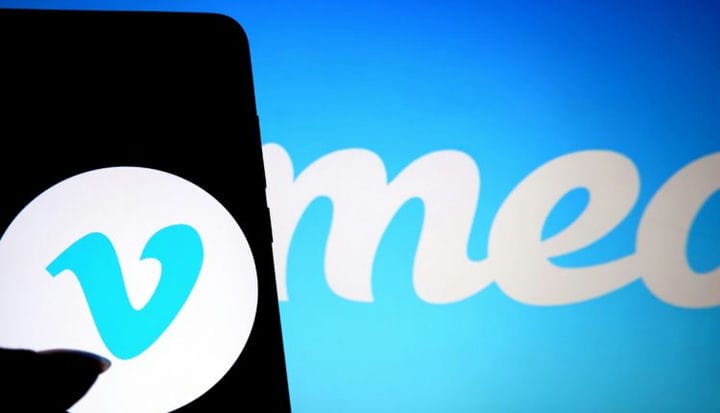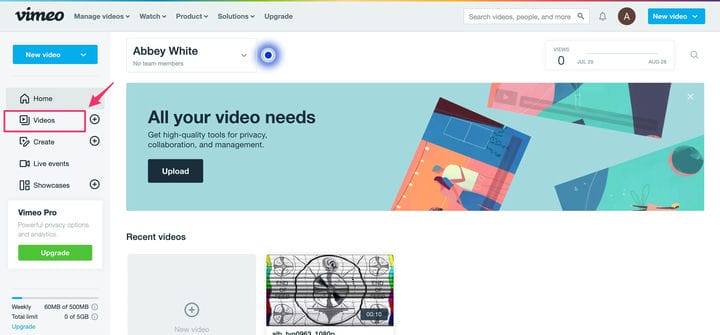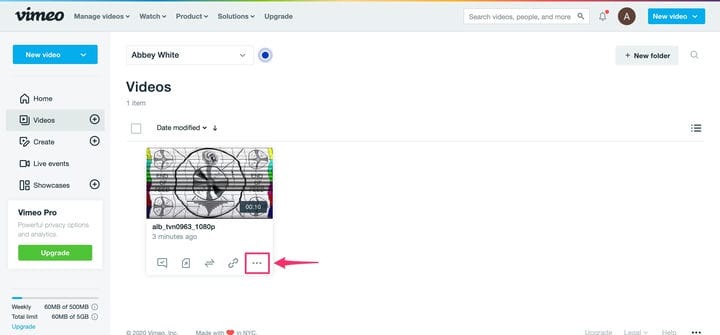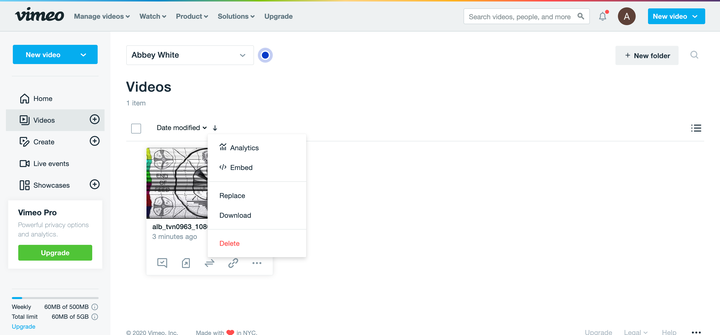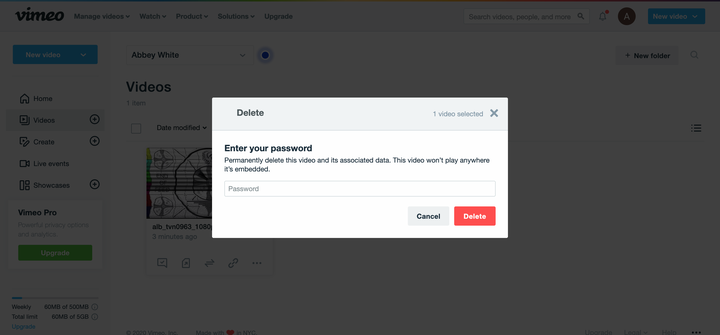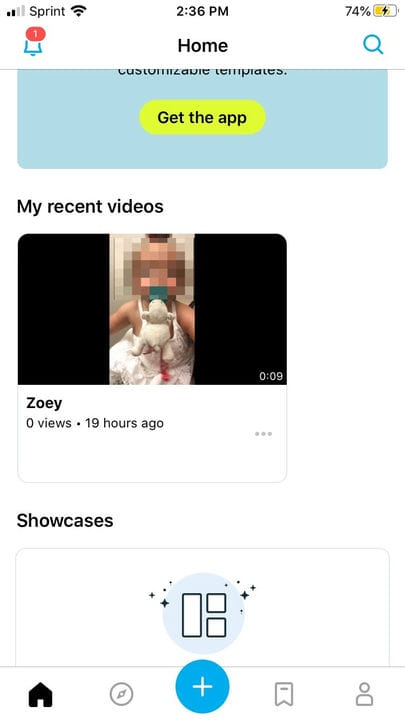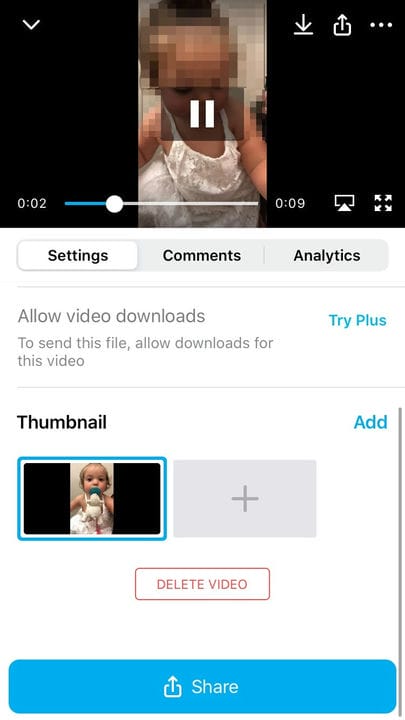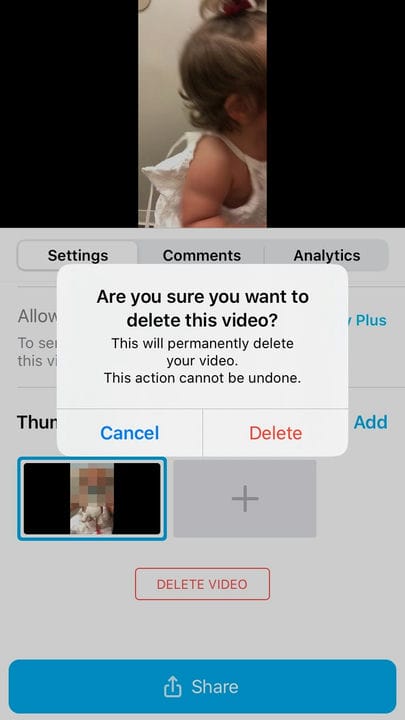Jak usunąć wideo na Vimeo na komputerze lub urządzeniu mobilnym?
- Usuwanie publicznego lub prywatnego wideo w Vimeo to podobny proces w witrynie komputerowej i aplikacji mobilnej.
- Aby usunąć wideo na stronie Vimeo, musisz uzyskać dostęp do menu „Wideo" i kliknąć ikonę z trzema kropkami pod filmem.
- Możesz usunąć wideo w aplikacji Vimeo, przechodząc do swojego profilu i dotykając ikony z trzema kropkami dla tego pliku.
to internetowa platforma wideo, taka jak YouTube, która umożliwia użytkownikom przesyłanie i udostępnianie filmów wideo ludziom na całym świecie.
Chociaż platformy mają wiele wspólnego, jedną z najważniejszych różnic między nimi są ustawienia prywatności. Możesz ustawić film jako prywatny w YouTube, dzięki czemu tylko osoby z bezpośrednim linkiem będą mogły go oglądać.
Ale z Vimeo masz jeszcze kilka opcji. Możesz łatwo zmienić ustawienia prywatności swojego filmu tak, aby tylko Ty go widziałeś, ale możesz też zabezpieczyć swój film hasłem, przyznając dostęp małej grupie osób, którym go udostępniłeś. To funkcja, której YouTube nie ma.
Jednak zmiana filmu na prywatny lub zabezpieczenie go hasłem nie zawsze wystarcza. Jeśli szukasz bardziej trwałego rozwiązania do zarządzania swoimi filmami, możesz je całkowicie usunąć. Oto jak to zrobić na Vimeo.
Sprawdź produkty wymienione w tym artykule:
Apple Macbook Pro (od 1 299 USD w Apple)
Jak usunąć wideo na Vimeo ze strony internetowej na komputery?
1. Przejdź do strony głównej Vimeo i zaloguj się.
2. Kliknij przycisk „Wideo” w menu po lewej stronie.
Możesz znaleźć tę opcję bezpośrednio pod przyciskiem „Strona główna”.
3. Znajdź film, który chcesz usunąć, i kliknij ikonę z trzema kropkami pod nim.
Ta opcja znajduje się po prawej stronie ikony łącza w prawym dolnym rogu okna wideo.
4. Wybierz „Usuń” z wyskakującego menu.
Będzie on umieszczony na dole menu w kolorze czerwonym.
5. W wyświetlonym oknie wprowadź hasło do konta Vimeo.
To okno potwierdza, że chcesz usunąć wideo.
6. Kliknij „Usuń”.
Jak usunąć wideo na Vimeo z aplikacji mobilnej
1. Otwórz aplikację Vimeo.
2. Wybierz film z ekranu głównego w sekcji „Moje ostatnie filmy”, który chcesz usunąć.
Będzie to u góry ekranu głównego aplikacji Vimeo.
3. Jeśli pliku nie można wyświetlić pod ostatnimi filmami, stuknij ikonę profilu w prawym dolnym rogu ekranu.
4. Wybierz swój film z listy plików publicznych lub dotknij „Wyświetl wszystkie filmy”, aby wybrać spośród wszystkich przesłanych filmów.
5. Po wybraniu wideo stuknij ikonę z trzema kropkami po prawej stronie pola pliku wideo.
6. Wybierz Ustawienia z wyskakującego menu, które się pojawi.
7. Przesuń palcem w górę po szczegółach wideo, aż zobaczysz ikonę „Usuń wideo”.
Dostęp do tego ekranu można uzyskać tylko poprzez menu Ustawienia.
8. Wybierz ponownie „Usuń”, aby potwierdzić usunięcie pliku wideo.
Spowoduje to trwałe usunięcie filmu.